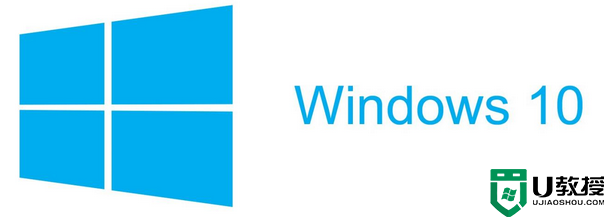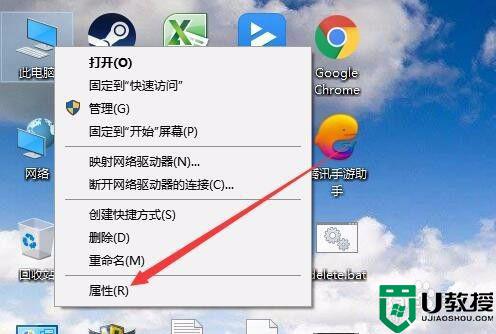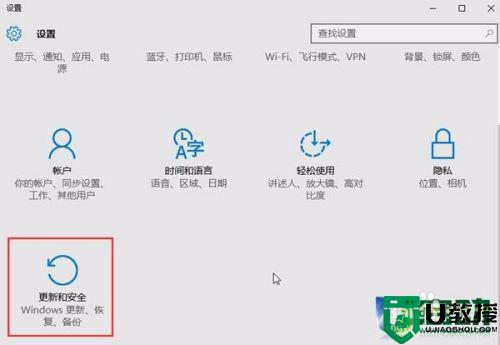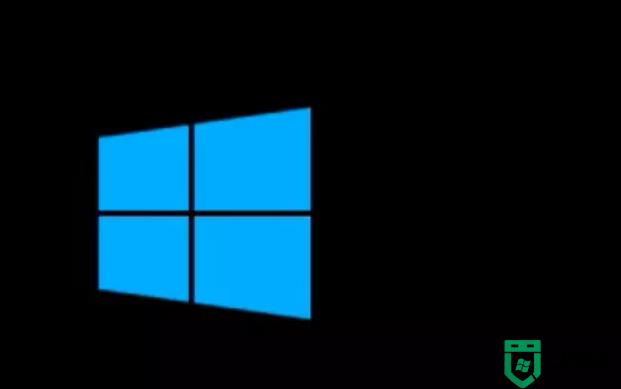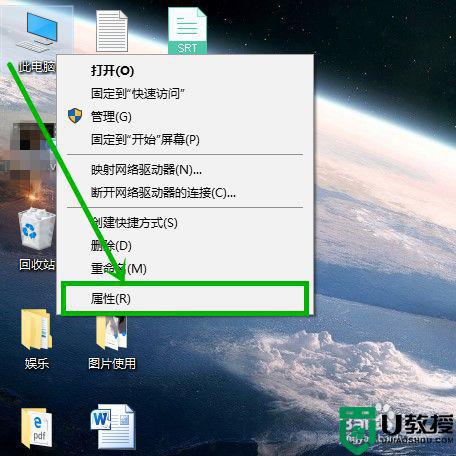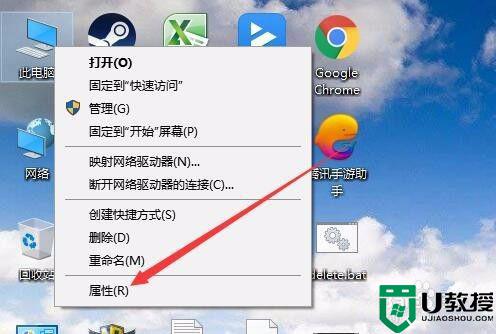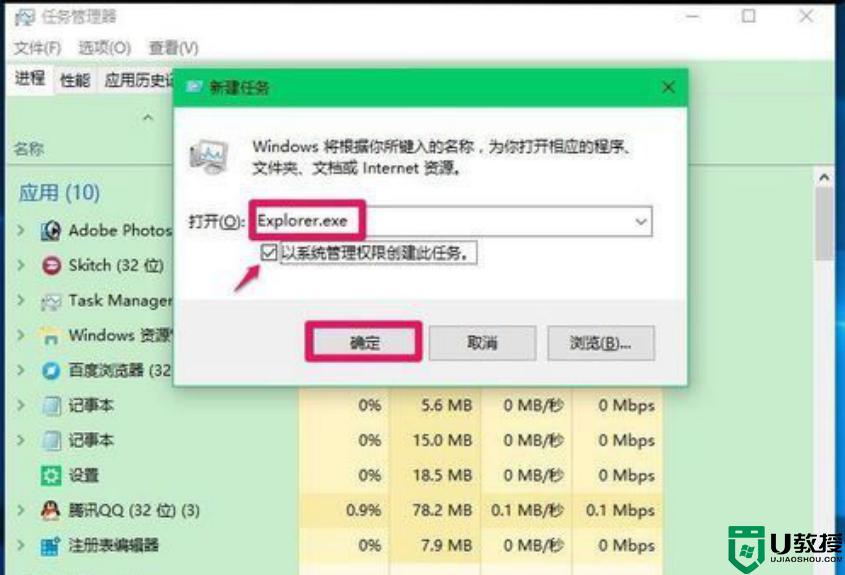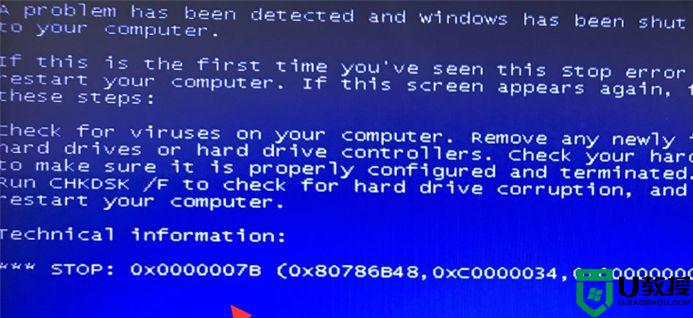蓝屏自动重启怎么修复w10 win10电脑蓝屏自动重启如何解决
时间:2021-08-27作者:huige
w10系统是一款很不错的系统,不过使用的时候,遇到各种问题也是在所难免,就有w10旗舰版系统用户反映说遇到了电脑蓝屏自动重启的情况,很多用户碰上这样的问题都不知道要从何来解决,不用担心,下面将给大家讲解一下win10电脑蓝屏自动重启的详细修复步骤。
方法一:
1、重启电脑,依次打开设置—更新和安全—恢复—点击高级启动中的“立即重启”,点击“疑难解答”,进入下一步。

2、点击“高级选项”,进入下一步。

3、点击“启动设置”,进入下一步。

4、点击“重启”,进入下一步。按F4键进入电脑安全模式。
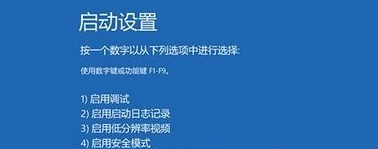
5、进入安全模式后,鼠标右键开始按钮选择“设备管理器”打开。然后找到相关的驱动卸载即可。

方法二:
1、一般蓝屏都是在硬件驱动或新加硬件,引起冲突或不兼容的情况,所以重启电脑,在启动菜单立即按下F8键,在出现windows高级启动选项菜单,使用键盘方向键,选择“最后一次正确配置”,按回车。
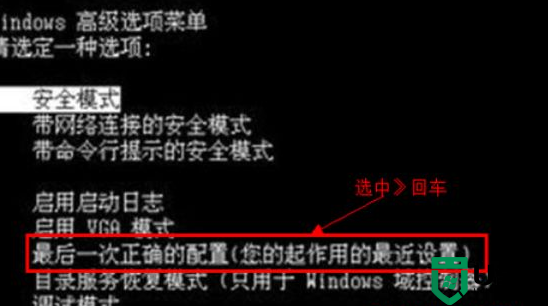
上面给大家讲解的就是win10蓝屏自动重启的详细修复步骤,有碰到相同情况的用户们可以学习上面的方法来进行解决,大家可以尝试一下吧。